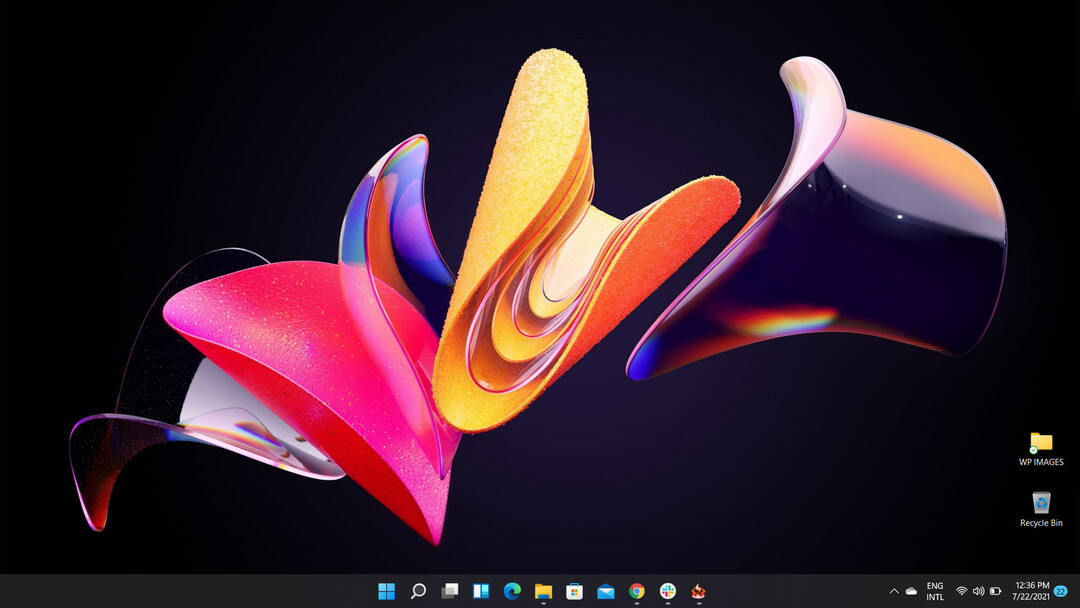- Windows 11 Build 22000.65 wurde veröffentlicht, und in diesem Handbuch werden wir uns alle Funktionen und Fehler ansehen.
- Der neue Build behebt verschiedene Probleme und bringt die dringend benötigten Verbesserungen der Lebensqualität.
- In Bezug auf die Funktionen bietet dieser Build nicht allzu viel, bringt jedoch einige Änderungen am Gesamtdesign mit sich.
- Lesen Sie weiter, um mehr über diesen Build zu erfahren und zu sehen, wie er installiert wird.

Diese Software repariert häufige Computerfehler, schützt Sie vor Dateiverlust, Malware, Hardwarefehlern und optimiert Ihren PC für maximale Leistung. Beheben Sie PC-Probleme und entfernen Sie Viren jetzt in 3 einfachen Schritten:
- Laden Sie das Restoro PC-Reparatur-Tool herunter das kommt mit patentierten Technologien (Patent verfügbar Hier).
- Klicken Scan starten um Windows-Probleme zu finden, die PC-Probleme verursachen könnten.
- Klicken Repariere alles um Probleme zu beheben, die die Sicherheit und Leistung Ihres Computers beeinträchtigen
- Restoro wurde heruntergeladen von 0 Leser in diesem Monat.
Wie Sie wahrscheinlich bereits wissen, wurde Windows 11 angekündigt und sollte eines Tages bald veröffentlicht werden.
Während wir auf die vollständige Veröffentlichung warten, ist Microsoft beschäftigt und hat die erste Build von Windows 11 an Windows-Insider, sodass wir eine erste Chance hatten, Windows 11 selbst zu erleben.
Ein Neubau, genannt Windows 11 22000.65 wurde veröffentlicht vor kurzem, und heute werden wir uns das genauer ansehen und neue Funktionen und Verbesserungen sehen, die es bietet.
Warum heißt es 22000.65?
Viele Nutzer waren von dieser Namenskonvention überrascht, was zu gewissen Spekulationen führt. Einige erwarten, dass dies ein Pipeline-Update ist, das sich nicht viel ändert, was unwahrscheinlich ist.
Auf der anderen Seite ändert Microsoft möglicherweise die Namenskonvention, sodass die Haupt-Build-Nummer nicht wöchentlich geändert wird.
Wir sind uns bezüglich der Namenskonvention noch nicht sicher, aber wir sind zuversichtlich, dass in Zukunft weitere Informationen bekannt gegeben werden.
Windows 11 Build 22000.65 veröffentlicht, was bietet es und wie wird es installiert?
Was ist neu in Windows 11 22000.65?
- Suche im Startmenü
In diesem Build verfügt das Startmenü über ein Suchfeld, und während diese Funktion nützlich sein kann, verfügt Windows 11 bereits über eine separate Suchfunktion, die dieselbe Aufgabe erfüllt.
Das Hinzufügen der Suchleiste fühlte sich etwas unnötig an, da sie nur die normale Suchfunktion öffnet, die Sie bereits über die Taskleiste öffnen können.
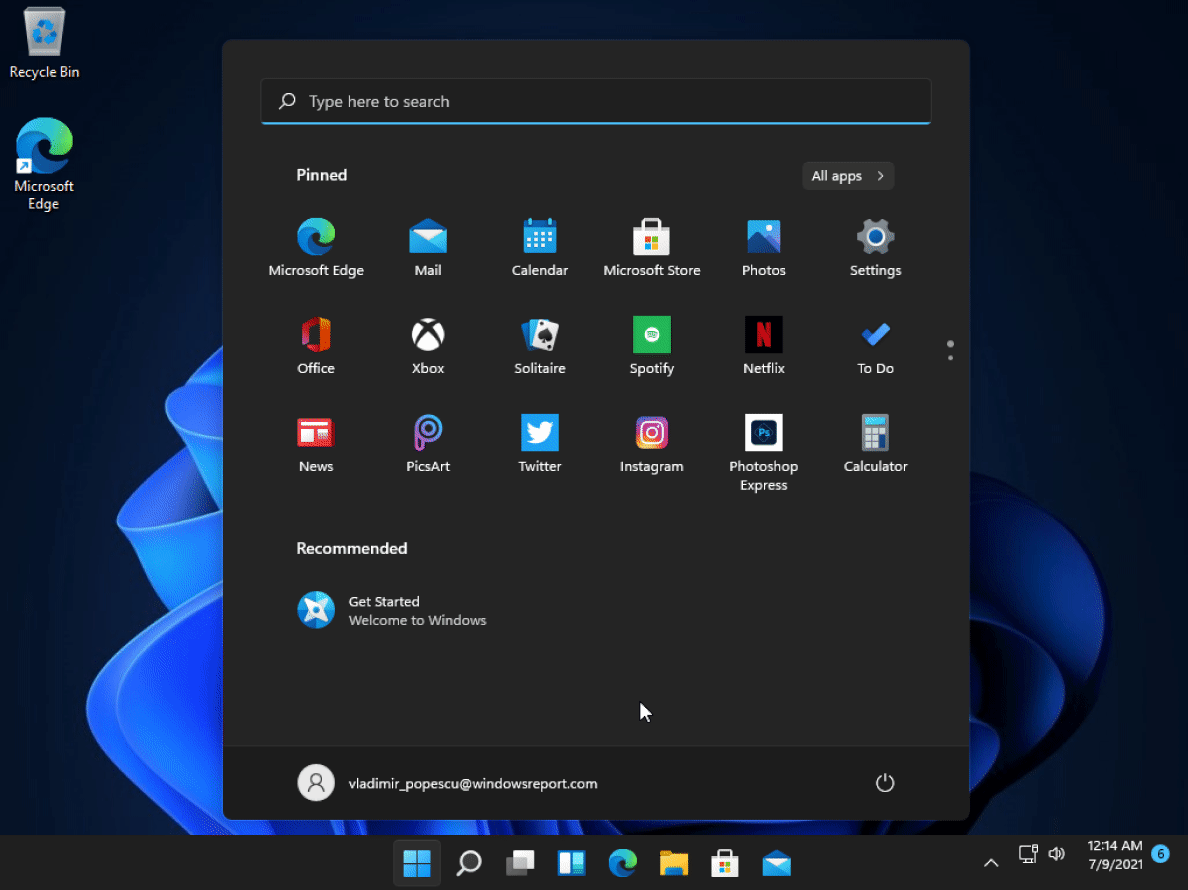
Viele Benutzer sind nicht allzu glücklich, denn es gibt zwei Suchleisten in Windows 11 Build 22000.65 und wir warten immer noch ab, was Microsoft damit macht und ob es als dauerhafter Bestandteil des Startmenüs erhalten bleibt.
Wir waren auch nicht so begeistert von dieser Änderung und hoffentlich wird die Suchleiste nicht in der endgültigen Version bleiben.
Wenn Sie zu den Benutzern gehören, die vom neuen Startmenü nicht allzu begeistert waren, gab es eine Möglichkeit, Ändern Sie Windows 11 in die klassische Ansicht und holen Sie sich das alte Windows 10 Startmenü zurück.
Microsoft hat dies jedoch mit diesem Build gepatcht, und die alter Startmenü-Registry-Hack funktioniert nicht mehr unter Windows11.
- Kleinere Verbesserungen der Taskleiste
Das Startmenü ist nicht das einzige Element, das in diesem Build geändert wurde. Die Taskleiste wurde leicht verbessert und wird jetzt auf mehreren Monitoren richtig angezeigt, was sich hervorragend für Dual-Monitor-Setups eignet.
Sie können diese Funktion über das Taskleistenverhaltensmenü in der App Einstellungen aktivieren.
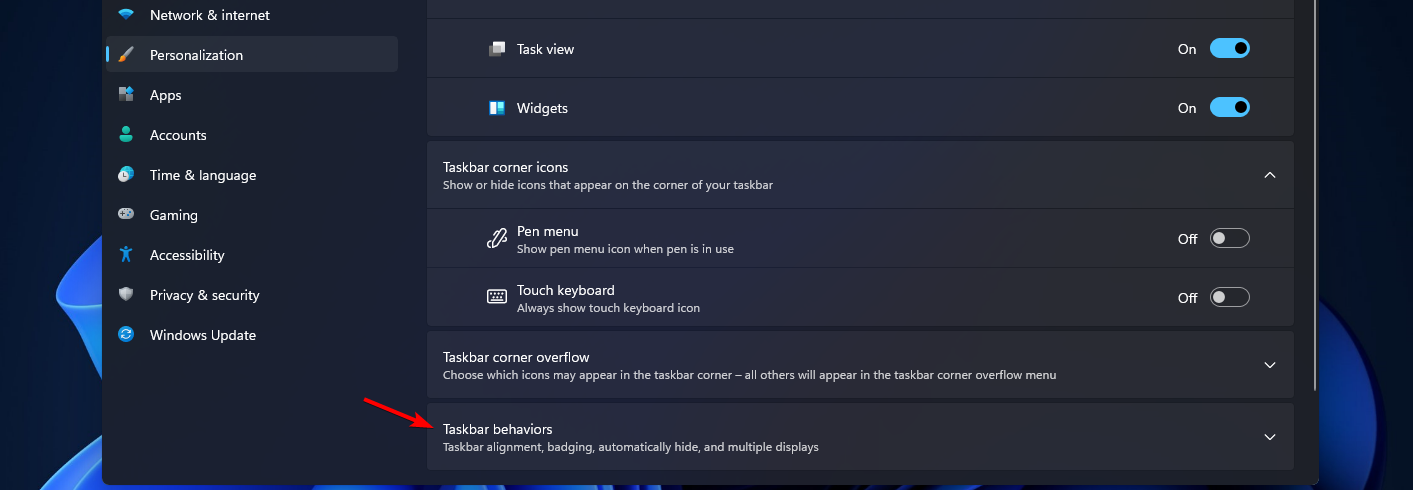
- Kontextmenüänderungen
Wir haben auch festgestellt, dass jetzt im Kontextmenü eine Option zum Aktualisieren verfügbar ist, wenn Sie auf Ihren Desktop klicken. Im vorherigen Build war es hinter den Optionen Mehr anzeigen versteckt, daher ist dies eine willkommene Änderung.
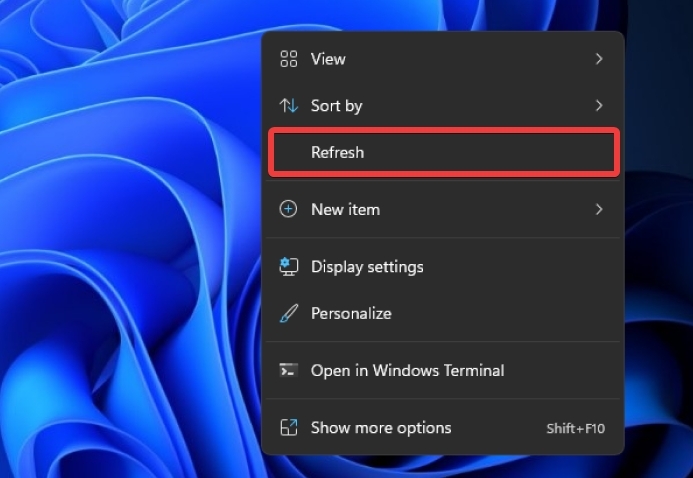
Während wir über das Kontextmenü sprechen, erhalten Sie jetzt eine Option zum Ausführen von .ps1-Dateien mit PowerShell, wenn Sie mit der rechten Maustaste auf die Datei klicken, anstatt zum Menü Weitere Optionen anzeigen zu wechseln.
- Fehlerbehebung bei Sounds
Was andere Verbesserungen der Lebensqualität angeht, gibt es jetzt eine Option zur Behebung der Soundprobleme, wenn Sie mit der rechten Maustaste auf das Soundsymbol in der Taskleiste klicken.
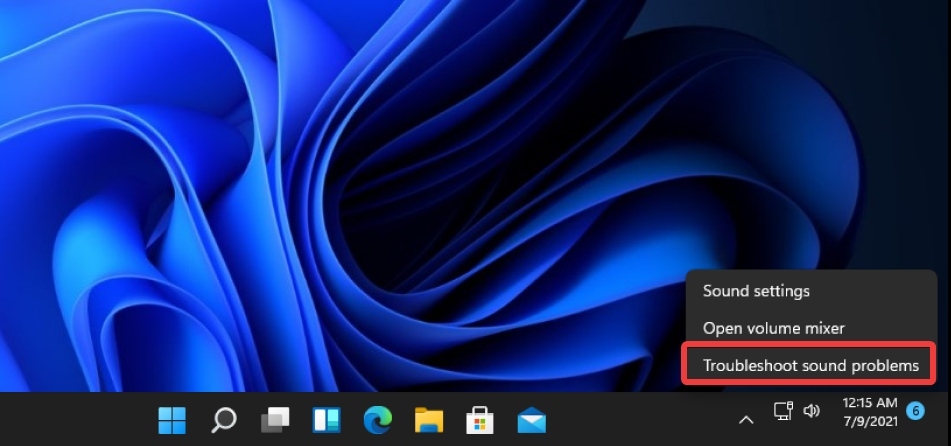
Leider kommt das Fehlerbehebungsfenster direkt von Windows 10 und es hat nicht die abgerundeten Ecken, die Windows 11-Fenster haben, also sieht es wirklich fehl am Platz aus.
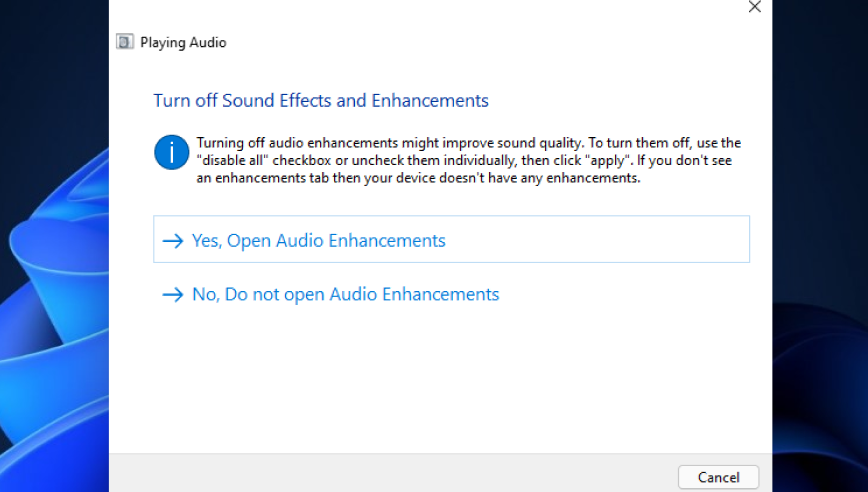
- Ändern Sie den Energiesparplan über die Einstellungen-App
Microsoft hat auch einige Änderungen an den Energieeinstellungen vorgenommen und jetzt können Sie Ihren Energiemodus direkt im Abschnitt Energieeinstellungen in der App Einstellungen auswählen.
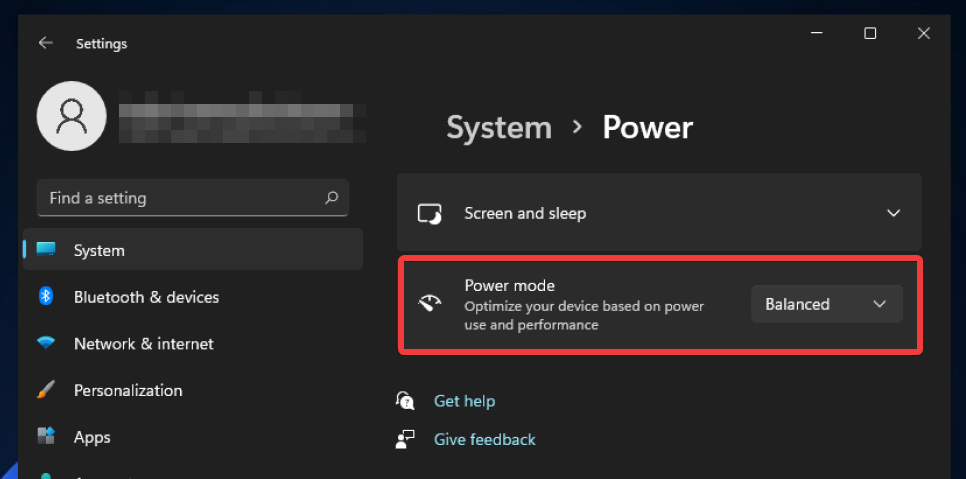
Das ist richtig, Sie müssen nicht mehr auf die Systemsteuerung zugreifen, um diese Einstellung zu ändern, da sie jetzt direkt über die Einstellungen-App verfügbar ist.
Leider können Sie die erweiterten Energieeinstellungen von hier aus nicht anpassen, und dafür müssen Sie die Systemsteuerung verwenden.
- Verbesserungen des Snap-Layouts
Es gibt auch Verbesserungen bei Snap-Layouts, und jetzt haben Hochformat-Layouts drei statt vier Apps, was den Benutzern mehr Platz zum Arbeiten lässt.
Diese Änderung richtet sich hauptsächlich an Tablet-Benutzer oder Benutzer, die ihren Monitor im Hochformat verwenden. Wenn Sie nicht in diese beiden Kategorien fallen, werden Sie diese Änderung höchstwahrscheinlich nicht einmal bemerken.
GIFs im Emoji-Panel
Microsoft arbeitet mit weshineapp zusammen, um GIFs in das Emoji-Panel zu bringen, und obwohl GIFs jetzt verfügbar sind, steht diese Funktion nur Benutzern aus China zur Verfügung.
Wir wissen nicht, ob diese Funktion eines Tages weltweit verfügbar sein wird, aber wir sehen keine Gründe dafür.
Windows 11 Build 22000.65 Fehler
- Inkonsistenz der Benutzeroberfläche
Windows 11 brachte eine neue Benutzeroberfläche mit abgerundeten Ecken, aber leider folgen nicht alle Elemente ihr. Diese Änderung brachte etwas frischen Wind, aber bestimmte Applets scheinen nicht das gleiche Design zu verwenden.
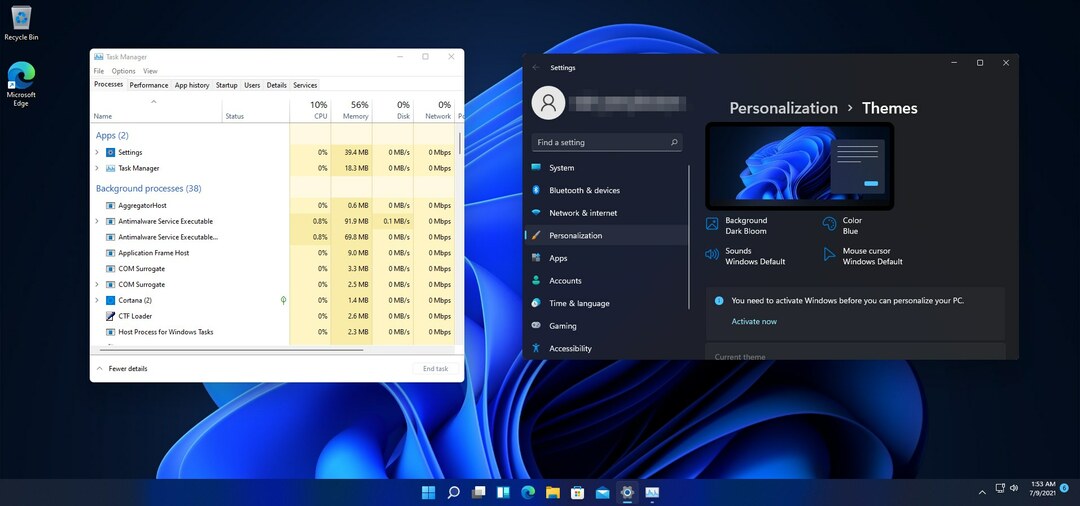
Darüber hinaus folgen einige Applets nicht den Themeneinstellungen und verwenden immer das helle Thema. Dies alles führt zu einer visuellen Inkonsistenz, die jedoch hoffentlich bald behoben wird.
- Grafikruckeln
Wenn Sie mit Build 22000.65 Spiele oder Multimedia genießen möchten, raten Sie noch einmal. Dieser Build hat einen seltsamen Fehler, der dazu führt, dass Grafiken beim Bewegen der Maus stottern.
Das Problem scheint mit Nvidia-Grafiktreibern zusammenzuhängen, aber das Entfernen der Treiber behebt das Problem nicht.
- Probleme mit Taskleistensymbolen
Das größte Problem mit der Taskleiste besteht darin, dass das Verschieben der Symbole in der Taskleiste oder das einfache Verschieben eines Symbols in die Taskleiste die verschobene Anwendung automatisch öffnet.
Dies ist kein großes Problem, aber es kann ziemlich schnell nervig werden, wenn Sie Apps neu anordnen möchten. Es scheint jedoch, dass dieses Problem nur die Anwendungen betrifft, die derzeit nicht ausgeführt werden.
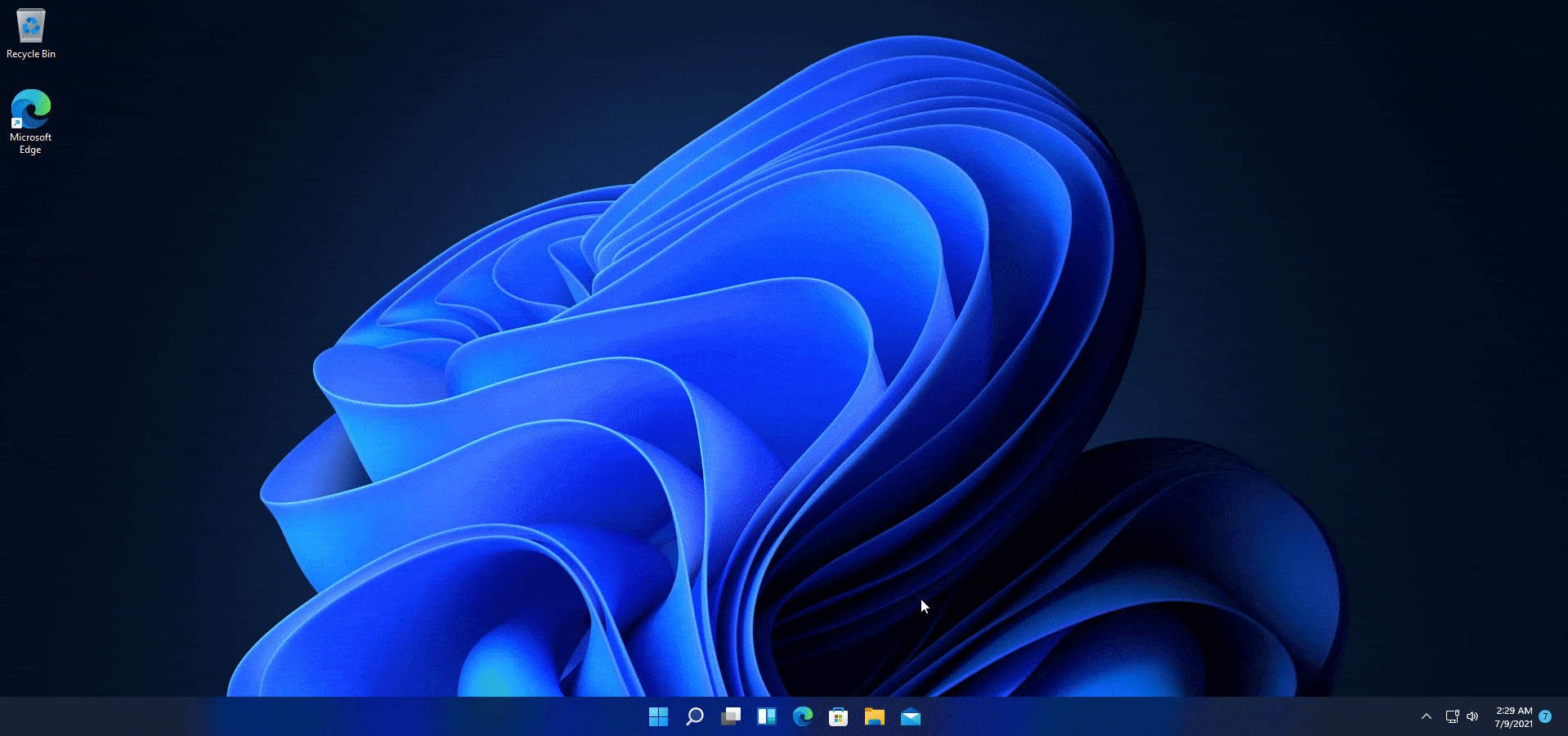
Aus irgendeinem Grund scheint der Abstand zwischen den angehefteten Apps beim neuen Build größer zu sein. Dies ist normalerweise kein Problem, aber wenn Sie mehrere Anwendungen an Ihre Taskleiste angeheftet haben, könnte Ihnen der Speicherplatz ausgehen.
Dies ist ein kleines Problem, und es sei denn, Sie betreiben intensives Multitasking oder haben Dutzende von Symbolen in Ihrer Taskleiste angeheftet, werden Sie dieses Problem wahrscheinlich nicht feststellen.
Es scheint auch, dass die Taskleistensymbole leicht außermittig sind, aber dies lässt sich leicht beheben, indem Sie die Taskleiste vorübergehend ausblenden oder Ihr Design ändern.
- Probleme mit Fn-Tasten
Ein weiteres Problem, das bei diesem Build auftreten kann, sind die Fn-Tasten und Verknüpfungen, die die Fn-Taste verwenden.
Es scheint, dass Verknüpfungen, die die Fn-Taste verwenden, nicht mehr funktionieren, nachdem Ihr PC in den Ruhezustand versetzt wurde. Sobald der PC aufwacht, funktionieren diese Verknüpfungen nicht mehr. Dies lässt sich jedoch leicht mit einem PC-Neustart beheben.
- Widget-Probleme
Widgets sind die neueste Funktion, die in Windows 11 hinzugefügt wird, aber es scheint, dass Widgets in Build 20000.65 nicht richtig funktionieren.
Wenn Sie das Widgets-Panel öffnen, erhalten Sie anstelle Ihrer Widgets ein Anmeldefenster, in dem Sie aufgefordert werden, Ihre Anmeldedaten oder Ihre PIN einzugeben.
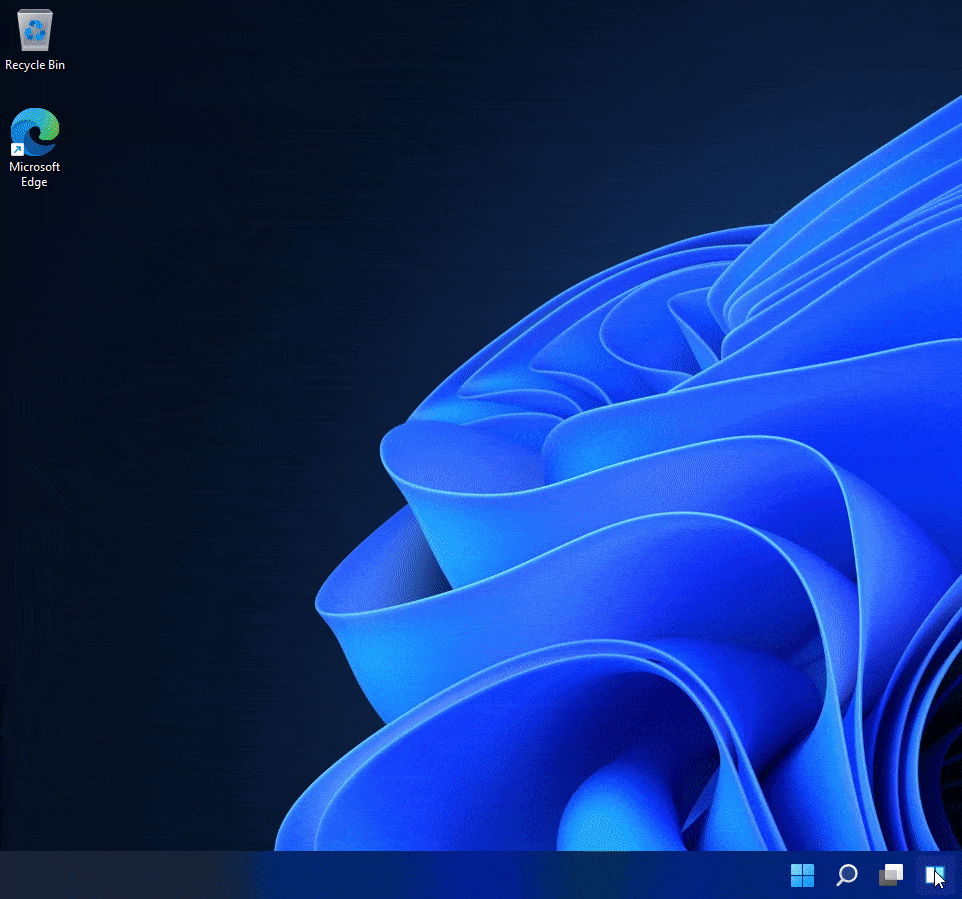
Das Anmelden funktioniert nicht, und stattdessen erhalten Sie den gefürchteten Fehler "Etwas ist schief gelaufen", sodass Sie beim Versuch, Widgets in diesem Build zu verwenden, beim Anmeldebildschirm hängen bleiben.
Das Widgets-Bedienfeld kann auch leer erscheinen oder die falsche Fenstergröße in diesem Build verwenden.
- Aktivierungsprobleme
Auf unserem Testcomputer haben wir den Fehlercode 0xC004F213 gefolgt von einer Meldung festgestellt, dass auf Ihrem Gerät kein Produktschlüssel gefunden wurde, obwohl Windows aktiviert ist.
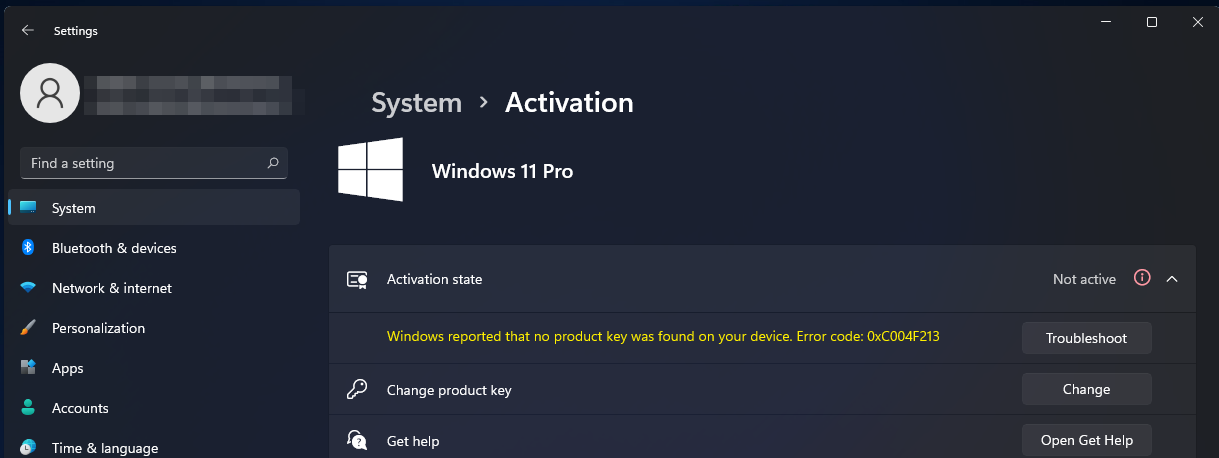
Dieser Fehler markiert Ihr Windows als inaktiviert und Sie können es nicht anpassen, bis Sie dieses Problem behoben haben.
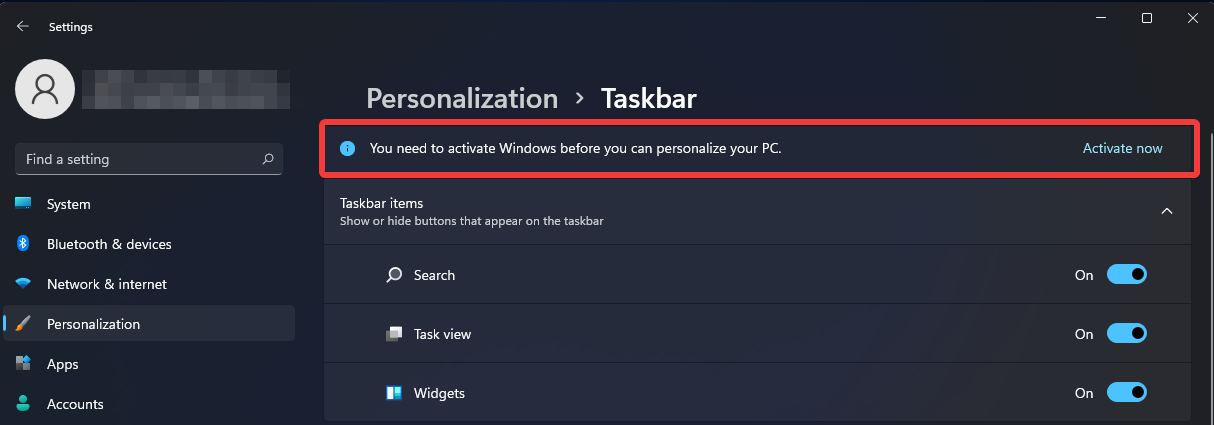
- Aktuelle Suchanfragen werden nicht angezeigt
Die neue Suchfunktion in Windows 11 funktioniert hervorragend, scheint jedoch nicht richtig zu funktionieren. Während Sie über das Suchsymbol fahren, sollten Sie die letzten Suchen sehen können, aber das ist nicht der Fall.
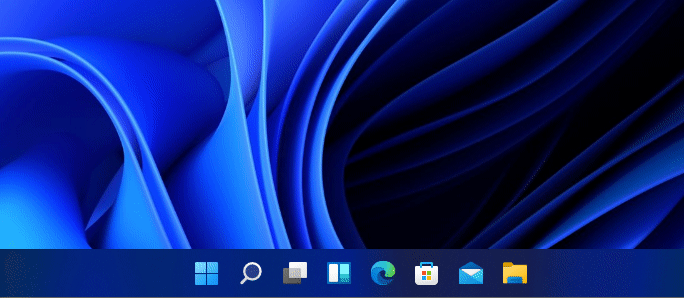
Diese Funktion funktioniert, wenn Sie nur eine Suche haben, aber wenn es zwei oder mehr gibt, fehlen die letzten Suchen, wenn Sie mit der Maus über das Suchsymbol in der Taskleiste fahren.
- Probleme mit Kontextmenü
Wie bereits erwähnt, bringt Build 22000.65 die Option Aktualisieren in das Kontextmenü, sodass Sie nicht mehr Optionen anzeigen verwenden müssen, um sie anzuzeigen.
Die Verwendung der Option Aktualisieren führt jedoch dazu, dass Ihr Kontextmenü nicht mehr funktioniert. Wir haben ausführlich zu diesem Thema in unserem Fehler im Kontextmenü von Windows 11 Artikel, also schau es dir unbedingt an.
Apropos Probleme, wir haben einen ganzen Artikel gewidmet Windows 11 Build 22000.65 Fehler, also besuchen Sie es, um weitere Informationen zu Fehlern zu erhalten.
Wie installiere ich Build 22000.65?
- Öffne das Startmenü und klicke auf die Einstellungen.
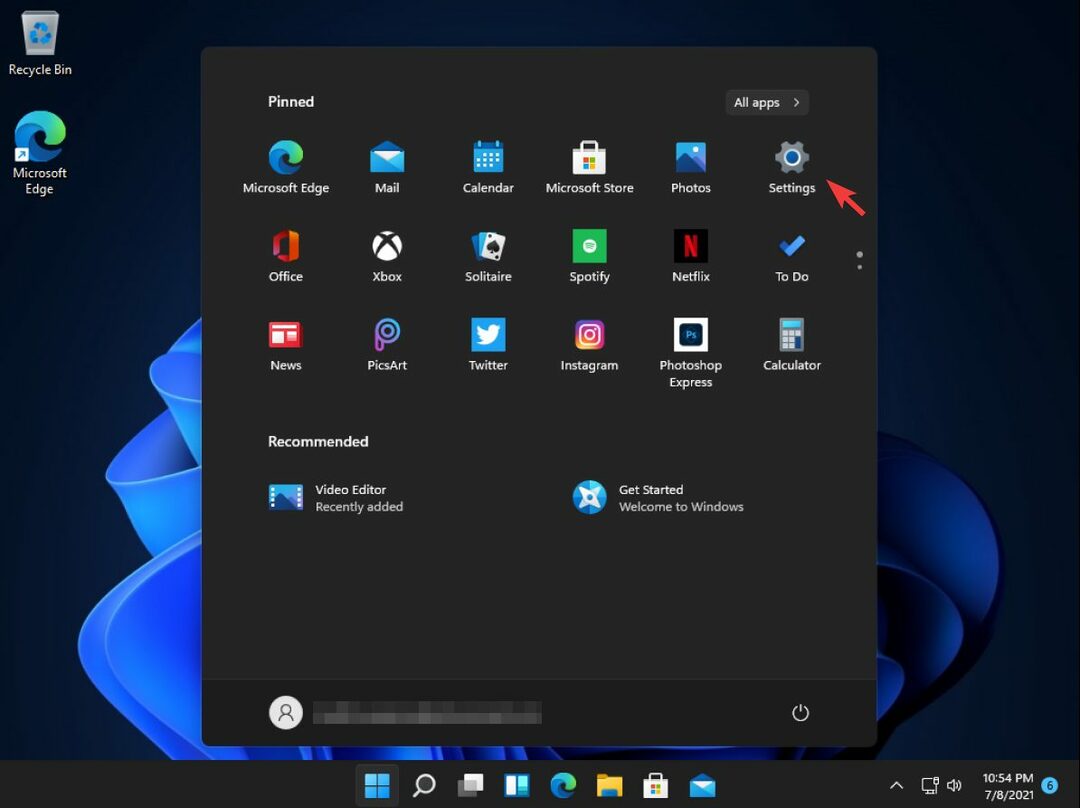
- Wenn die App "Einstellungen" geöffnet wird, navigieren Sie zu Windows Update im linken Bereich.

- Suchen Sie nach verfügbaren Updates. Wenn Windows sagt, dass die Version 22000.65 zum Download verfügbar ist, klicken Sie auf jetzt downloaden Taste.
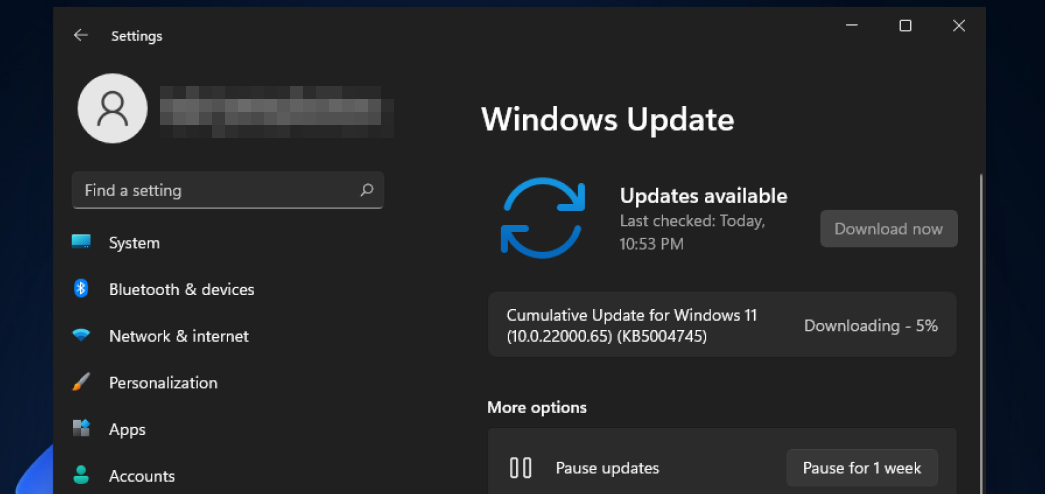
- Warten Sie, bis der Downloadvorgang abgeschlossen ist.
- Nachdem das Update heruntergeladen wurde, klicken Sie auf das Jetzt neustarten Taste.
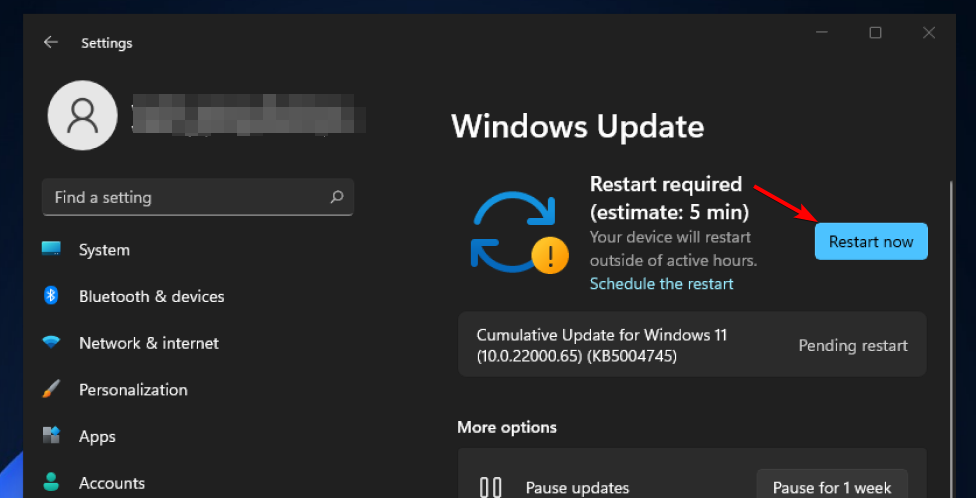
- Warten Sie, während das Update installiert wird, und schalten Sie Ihren PC nicht aus.
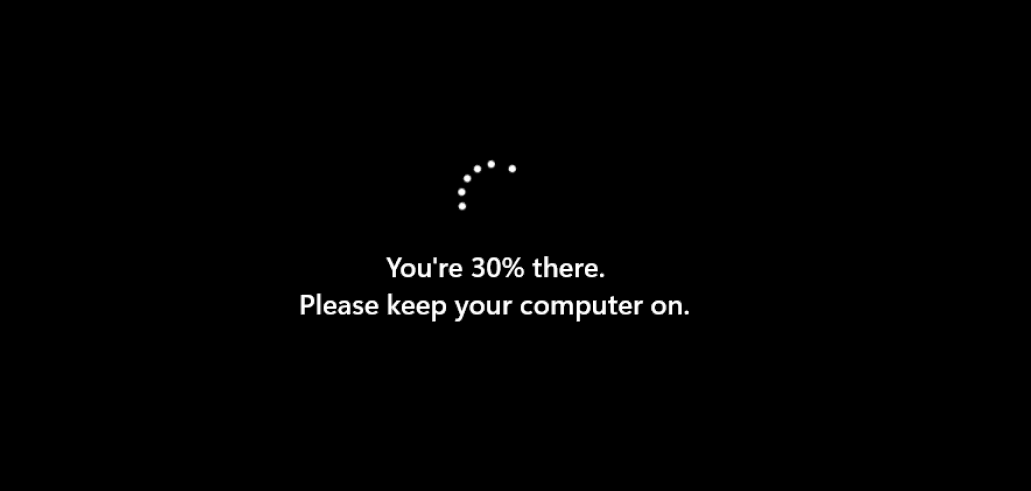
- Während des Updates wird Ihr PC automatisch neu gestartet und fährt dann mit dem Upgrade-Vorgang fort.
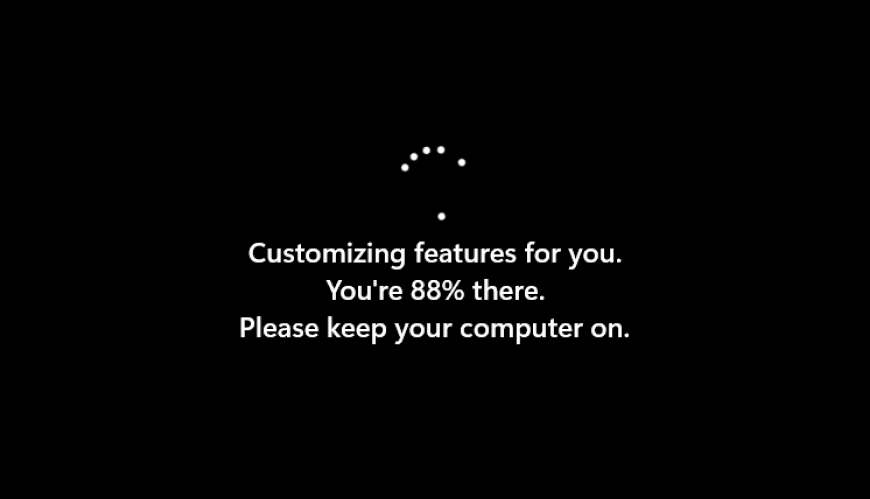
- Sobald der Vorgang abgeschlossen ist, wird Ihr System auf Build 22000.65 aktualisiert.
Wie Sie sehen, ist das Aktualisieren auf den neuen Build ziemlich einfach, und der gesamte Vorgang wird direkt über die Einstellungs-App ausgeführt und sollte nicht länger als ein paar Minuten dauern.
Ist der neue W11-Build besser als der vorherige?
Der erste Build von Windows 11 hat bei den Benutzern viel Aufmerksamkeit auf sich gezogen, aber was ist mit Windows 11 Build 22000.65?
Dieser Build bringt einige Änderungen und Verbesserungen mit sich, insbesondere wenn Sie mit Geräten im Hochformat arbeiten oder mehrere Monitore verwenden.
Einige Verbesserungen der Lebensqualität, wie die Möglichkeit, den Desktop schnell zu aktualisieren oder den Energiemodus direkt über die Einstellungen-App zu ändern, sind mehr als willkommen.
Die Einführung der Suchleiste im Startmenü hat uns nicht gefallen, da sie sich überflüssig anfühlt und nur die Suchfunktion öffnet, wenn Sie darauf klicken.
Es gibt auch einige neue Fehler, aber das ist von Insider Builds zu erwarten. Insgesamt ist dieser Build nichts Besonderes, aber er behebt eine ganze Reihe von Fehlern.
Wenn Sie nach neuen und aufregenden Funktionen suchen, ist dieser Build möglicherweise nicht das, wonach Sie suchen. Was halten Sie von Windows 11 Build 22000.65? Hast du es schon probiert? Lassen Sie es uns im Kommentarbereich unten wissen.